Subiendo la Página Principal
Ahora vamos a subir esa pagina principal recien creada (la index.htm). Ya, ya se que hay no hay casi nada aún, pero es para que veais como se actualiza vuestro sitio y como se suben las cosas.
En primer lugar tenéis que enchufaros a internet (InterLento en mi caso, je je je).Una vez conectados abrid el Dreamweaver si no lo tenéis abierto, y en la ventana "SITIO" pichad una vez en "Conectar".

Observad que justo a su lado hay un pequeño botón redondo y negro. Cuando estéis conectados se pondrá verde. Si no conseguís conectaros con vuestro sitio, será que no habéis puesto bien los datos del FTP (nick o contraseña) en la Definición del Sitio. Repasadlo y si aún así no lo conseguís me escribís o decidlo en el Foro para que os lo solucionemos.
Si el botón se pone verde BIENNN!! ya estáis conectados directamente con vuestro sitio. Ahora, en la ventana "SITIO" pulsad en el icono de abajo a la izquierda, ese con forma de flechita blanca  , hasta que se vean dos ventanas dentro de esa. Como os he dicho, la de la izquierda es lo que tenéis en vuestro espacio web, es decir, en vuestro servidor. La de la derecha representa lo que tenéis en vuestro ordenador, en el disco duro. , hasta que se vean dos ventanas dentro de esa. Como os he dicho, la de la izquierda es lo que tenéis en vuestro espacio web, es decir, en vuestro servidor. La de la derecha representa lo que tenéis en vuestro ordenador, en el disco duro.
Lo normal es que la ventana de la izquierda esté vacia, pues aún no habéis subido nada. Pero eso va a durar poco, je je, porque vamos a subir la página principal que hemos creado. Para ello, hay varios caminos, pero por ahora vamos a usar solo uno. Más tarde, cuando tengamos más archivos, os explico el resto de maneras. (La ventana de la izquierda, la del servidor, solo mostrará los archivos que hay en la red, si Dreamweaver está en conexión con el servidor. En caso contrario aparecerá vacia aunque existan archivos en nuestro servidor.)
Bien, para subir esa página principal a vuestro servidor, desde la ventana "SITIO" pulsad una sola vez en su archivo (index.htm) pero con el botón derecho del ratón, y escoged la opción "Colocar". Esperad unos segundos. Lo normal es que mientras el Dreamweaver esté subiendo algo, se quede como bloqueado. En realidad no está bloqueado, sino muy ocupado. Cuando te deje hacer cosas será que ya ha terminado de subir lo que le habéis mandado. Sed pacientes.
Ya esta subida la pagina principal? bien. Ahora podéis desconectaros del sito pulsando en el mismo botón que pulsamos a la hora de conectar. (esto es independiente de cortar la conexión a Internet, no os confundáis). El botón verde se pondrá ahora oscuro.
Como nuestra página principal ya está en nuestro servidor, ya podemos verla desde nuestro navegador. De hecho, cualquier internauta puede ya verla si sabe la dirección. De modo que para comprobar lo que hemos hecho, vamos a abrir nuestro navegador (Netscape, Internet Explorer o el que sea), escribimos la dirección de nuestra página (llamada URL) y a esperar a ver que pasa.... Acordaos que la URL será algo así como "http://nombredetuweb.iespana.es"
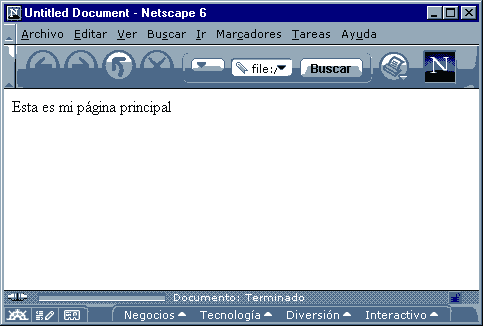
Deberiamos ver entonces una página en blanco con la frase esa que escribímos al princio, esa que decía "Esta es mi pagina principal". Si lo véis es que hemos hecho todo muy muy bien. Si no, mala suerte amigo, je je. Escribenos al Foro y te lo solucionaremos, pero cuentanos con detalle lo que crees que no has entendido para así ayudarte mejor. Si nos das la URL de tu web y nos indicas cual es tu servidor también nos será más fácil ayudarte.
Dreamweaver nos permite ver el aspecto que tendrá nuestra página cuando la subamos. Para ver eso, una vez que estéis en la ventana de una de las páginas (por ejempo la de index.htm) pulsad F12. Otra forma es pulsar en "Archivo" + "Vista Previa en el Exporador" y escogedlo. Al hacer esto, en la ventana "SITIO" se crea un archivo llamado "TMP34918....htm" (TMP significa temporal). Este archivo es como una copia temporal de la página de la que habéis hecho "Vista Previa". Desaparecerá más tarde, aunque quizás os moleste a la hora de actualizar la web, pues si aún esta en ese momento, es posible que la subas también sin querer. Vamos, que si la quieres borrar no pasa nada y te ahorras el problema.
Para bajaros e instalaros algunos Navegadores nuevos, id a "Programas" desde el menú principal de ComoCrearTuWeb y buscad la sección "Navegadores".
|


 Introdución
Introdución
 Dónde Conseguirlo
Dónde Conseguirlo
 Cómo Descargarlo
Cómo Descargarlo
 Cómo Instalarlo
Cómo Instalarlo
 Ideas Claras
Ideas Claras
 Organización
Organización
 Definir Sitios
Definir Sitios
 Alta en iEspana
Alta en iEspana
 Definir Sitios II
Definir Sitios II
 Página Principal
Página Principal
 Un poco de HTML
Un poco de HTML
 Vista Previa
Vista Previa
 Subir index.htm
Subir index.htm
 Con Estilo
Con Estilo
 NotePad para Estilos
NotePad para Estilos
 Link a estilo.css
Link a estilo.css
 La Hoja de Estilo
La Hoja de Estilo
 Estilizando
Estilizando
 Carácteres Especiales
Carácteres Especiales
 Enlaces
Enlaces
 Fondo de Página
Fondo de Página
 Centrar Textos
Centrar Textos
 HTML de Centrado
HTML de Centrado
 Preferencias
Preferencias
 Buzón E-Mail
Buzón E-Mail
 Las Imágenes
Las Imágenes
 Hasta Ahora...
Hasta Ahora...